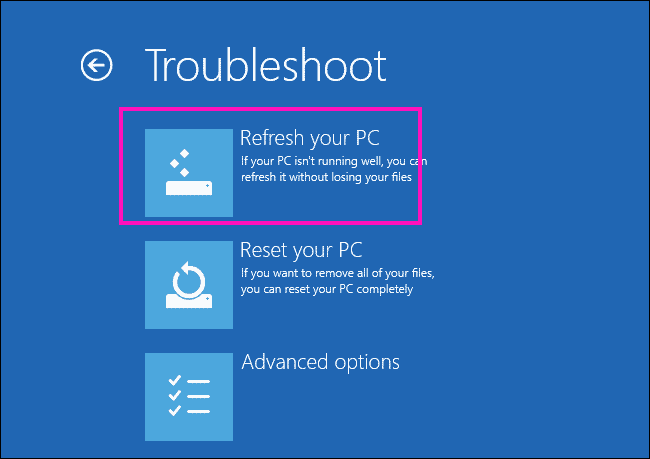A Republic of Gamers ou ROG visa fornecer à comunidade de jogos a melhor experiência de jogo e fornecer software exclusivo para jogadores, bem como computadores, telefones e acessórios para jogos. O Rog Game Center é o produto halo do pacote de software Asus ROG. O ROG Game Center é uma ferramenta integrada nos PCs ASUS. É um balcão único para manter-se atualizado com os componentes e ajustes do sistema. Como o nome sugere, ajuda a gerenciar vários perfis de jogo no computador, e muitos jogadores aproveitam o nível de personalização disponível. Mas mesmo um aplicativo tão popular não pode se esconder dos problemas. O mais óbvio é que o ROG Game Center não está funcionando. Este artigo irá informá-lo sobre este problema e orientá-lo sobre como corrigir o problema do ROG Game Center que não está funcionando.
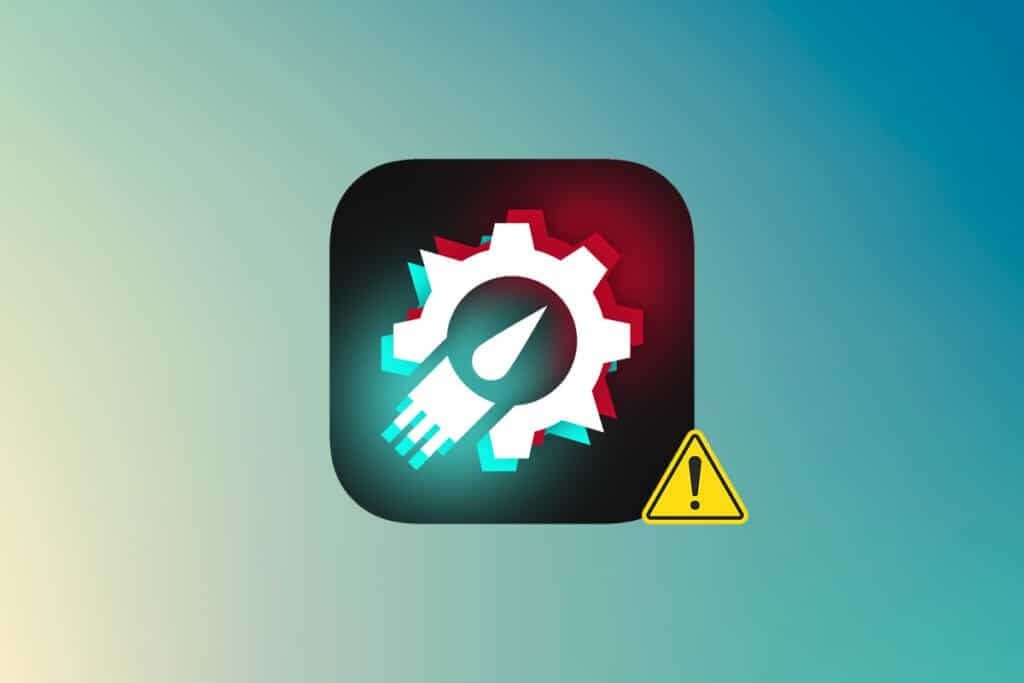
Corrigir o ROG Game Center não funcionando no Windows 10
O ROG Game Center oferece muitas opções para os usuários atenderem a uma variedade de requisitos, como Libere RAM, faça overclock e aumente o desempenho do ventilador , entre outros. O Game Center, como outros softwares, enfrenta problemas diferentes Infelizmente, muitos usuários relataram que o ROG Game Center se recusa a ligar após a instalação de um novo software ou atualização do Windows.
Outros problemas com o ROG Game Center não abrindo
Outras dificuldades ocorrem ao usar ou executar o ROG Game Center em nossos computadores. Abordaremos alguns dos problemas que você pode encontrar com este programa nos parágrafos seguintes.
- A temperatura da CPU não é exibida no ROG Game Center: Se este problema persistir após a atualização do ROG Game Center, use os Pontos de Restauração do Sistema para retornar seu computador a um estado anterior. Se você não possui nenhum ponto de restauração do sistema, a melhor maneira é reinstalar o ROG Game Center.
- Controle do ventilador quando o ROG Game Center não está funcionando: Certifique-se de que o Windows e os drivers de dispositivo em seu computador estejam atualizados. Na Microsoft Store, obtenha as teclas de atalho para teclado ASUS. Ele fornece uma notificação de sobreposição para as teclas de função, permitindo ajustar a velocidade do ventilador.
- Botão ROG não funciona G14: Esse problema pode ser causado pelo Windows Defender ou qualquer outro antivírus instalado em seu computador. Como resultado, dê ao software ROG Game Center permissão para rodar em seu PC. Remova o antivírus se o problema persistir.
- Software de terceiros: O software de terceiros ROG GAME CENTER pode interferir com o utilitário de controle do ventilador, resultando em nenhum controle do ventilador ROG GAME CENTER. Para corrigir o problema, desative o software incorreto. Certifique-se de ter todos os drivers necessários carregados para evitar esses problemas. Entre em contato com o Suporte Técnico da ASUS se o problema persistir.
- O ROG Turbo Gear Game Center não está funcionando: Verifique se você está usando uma versão mais antiga ou mais recente do software. Instale as versões mais recentes se ainda estiver usando versões anteriores. Para corrigir isso, aumente a memória do Turbo Gear e os relógios básicos.
- O ROG Game Center não está funcionando ou abrindo: Use as etapas de solução de problemas deste tópico. Para usar o ROG Game Center sem problemas, siga as instruções no seu PC com Windows cuidadosamente.
Por que o ROG Game Center falha ao abrir no Windows?
Algumas das causas desse problema são conhecidas e foram discutidas por muitos usuários deste aplicativo. Causas desconhecidas são mais graves, embora algumas técnicas funcionem sem que ninguém saiba como. De qualquer forma, reunimos uma lista de possíveis explicações abaixo, então dê uma olhada!
- Lista de bloqueios do Windows Defender: O Windows Defender pode não identificar o software ROG Game Center e adicioná-lo à lista de bloqueio em determinadas circunstâncias. Como resultado, o problema pode ocorrer se o Windows Defender estiver impedindo a execução do programa.
- Drivers desatualizados: O ROG Game Center é usado para gerenciar uma variedade de dispositivos relacionados a jogos, como uma placa gráfica e periféricos como mouse e teclado. Certifique-se de que os drivers desses dispositivos estejam atualizados se quiser evitar esse problema.
- Permissões de administrador: É possível que as permissões administrativas do programa não tenham sido fornecidas a ele, e é por isso que o ROG Game Center não inicia. Como resultado, recomendamos fortemente que você tente conceder esses direitos e verifique se isso resolve o problema.
- Instalação incorreta: A instalação do software de computador pode não ser processada corretamente no volume, o que resulta na não abertura do ROG Game Center. Como resultado, você deve tentar reinstalar o software usando as opções fornecidas abaixo.
Agora que você conhece algumas das possíveis causas desse problema em seu computador, podemos finalmente colocar as soluções listadas abaixo em ação.
Depois de aprender sobre as várias razões pelas quais o ROG Game Center não abre, é hora de resolver o problema. Aqui estão algumas sugestões que demonstraram funcionar para algumas pessoas. Você pode trabalhar na lista até que o problema seja resolvido.
Método XNUMX: Execute o ROG Game Center como administrador
De acordo com vários usuários, executar o executável do ROG Game Center como administrador corrigiu o problema e o ROG Game Center começou a funcionar corretamente depois disso. Basta seguir os passos abaixo para fazer isso!
1. Para começar, clique com o botão direito O atalho na área de trabalho E escolha Abrir local do Ficheiro no menu de contexto que se abre.
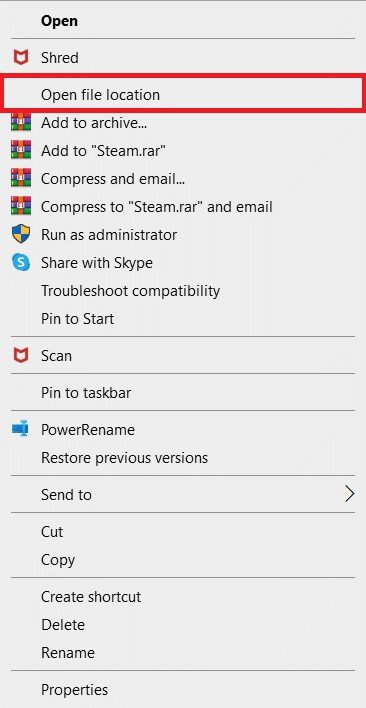
2. Por padrão, a pasta deve ter o seguinte nome:
C:\Arquivos de Programas (x86)\ROG Gaming Center
3. Dentro da pasta, encontre executável principal.
4. No menu de contexto que aparece, clique com o botão direito do mouse e selecione Propriedades.
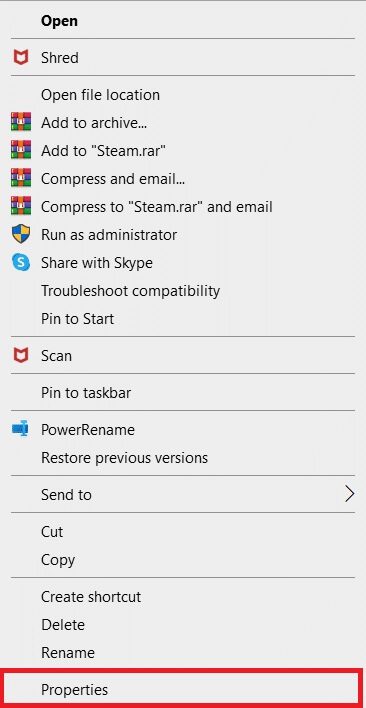
5. Vá para a guia "Compatibilidade" Assim que você entrar.
6. Na seção Configurações, marque a caixa ao lado de Execute este programa como uma opção de administrador.
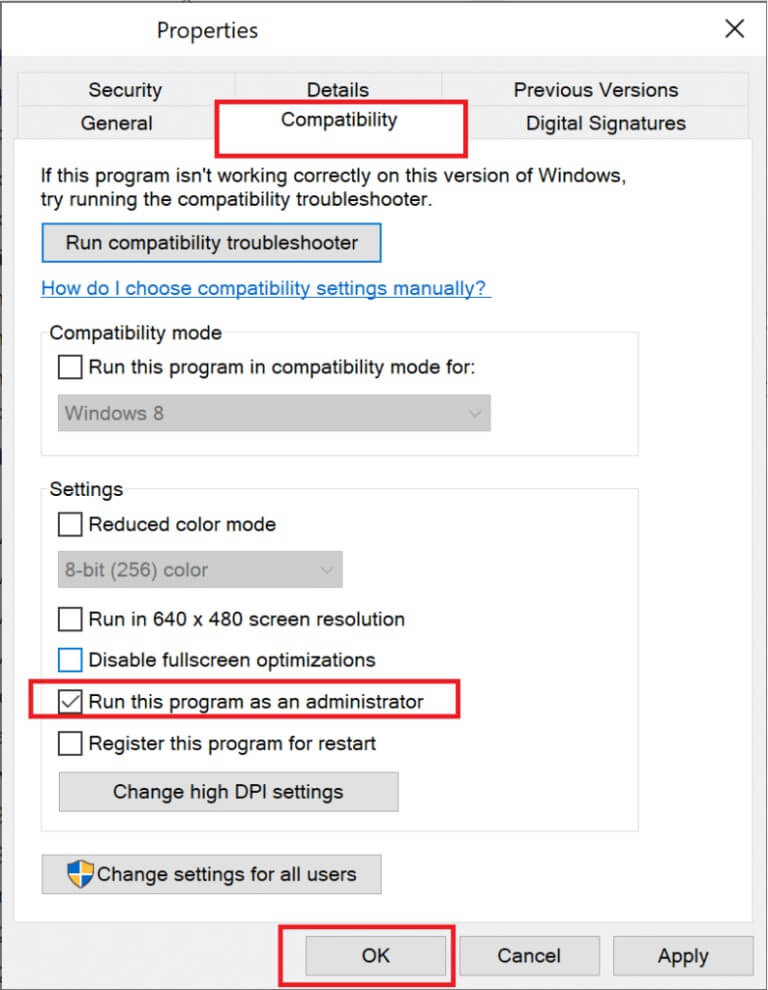
7. Reabrir o ROG Game Center E teste se abre normalmente ou não.
Método XNUMX: Atualize o ROG Game Center
Alguns usuários relataram que após atualizar o ROG Game Center, ele não abre ou inicializa. No entanto, alguns especialistas, bem como fóruns, sugerem resolver esse problema atualizando o software. Instale a versão mais recente do centro de jogos ROG e veja se o centro de jogos corrige o problema de não abrir. Vá para o próximo nível se o problema persistir após uma atualização de software.

Método XNUMX: Atualize ou reinstale os drivers
Para usar componentes de hardware e utilitários corretamente, você deve manter os drivers de dispositivo atualizados. O ROG Game Center pode parar de funcionar ou até mesmo se recusar a abrir se os drivers associados estiverem definitivamente corrompidos ou desatualizados. Existem vários drivers defeituosos que precisam ser considerados durante a solução de problemas do Fix rog game center que não está abrindo. Esses drivers incluem drivers de teclado, mouse e gráficos. Como resultado, seu driver deve ser atualizado para a versão mais recente e você deve prestar atenção especial aos drivers de teclado, mouse e placa gráfica.
Opção 1: atualizar os drivers
1. Ligue Gerenciador de dispositivos De Barra de pesquisa do Windows , Como mostrado.
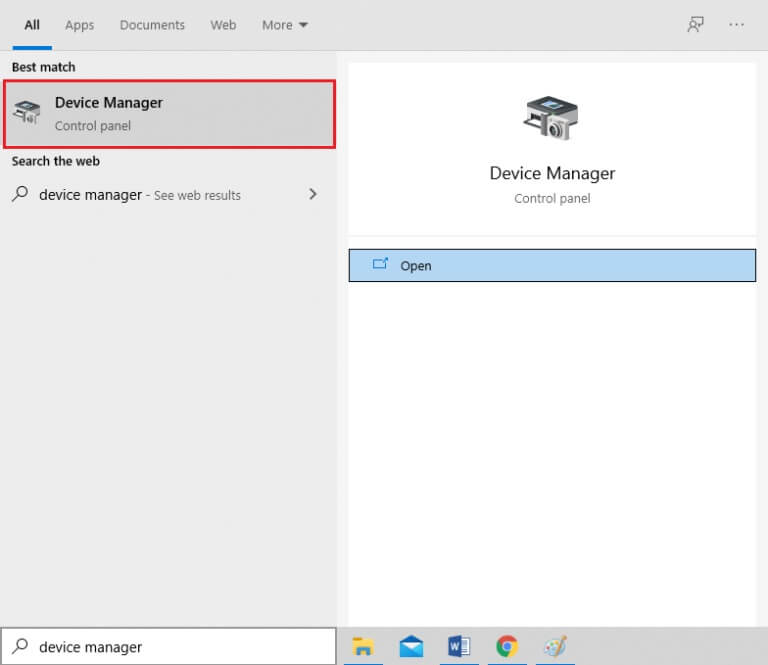
2. Clique duas vezes Adaptadores de vídeo para expandi-lo.
3. Agora, clique com o botão direito do mouse em Driver da placa de vídeo E definir Atualize o driver , Como mostrado.
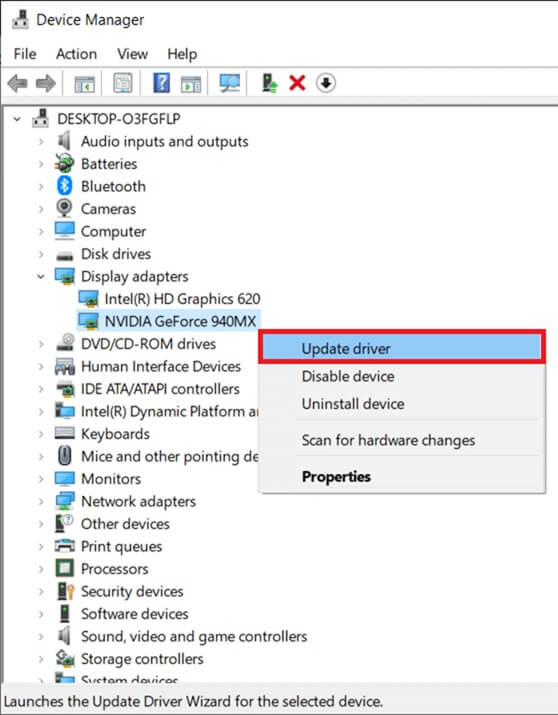
4. Em seguida, toque em Procurar motoristas automaticamente Para instalar o driver atualizado em seu computador.
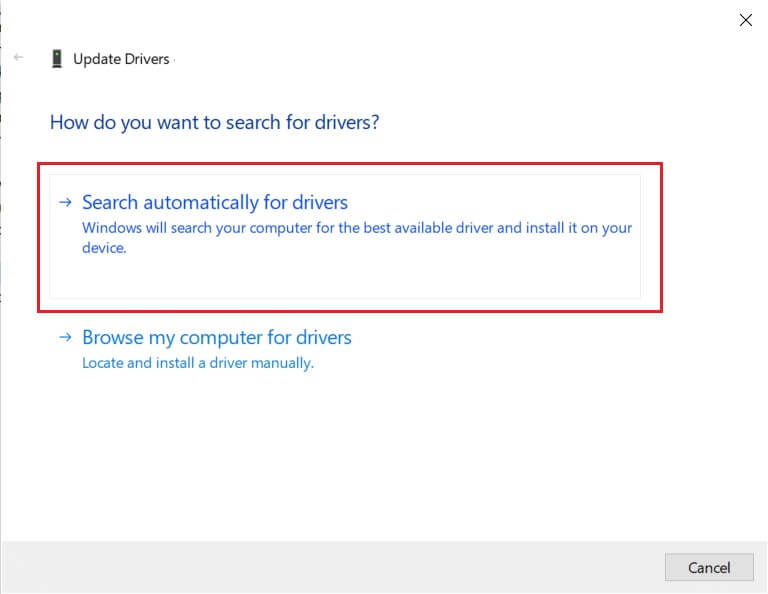
5a. Os drivers serão atualizados para A última versão Se não atualizado.
5 b. Se eles já estiverem em um estágio atualizado, isso será feito Exibir a próxima tela.
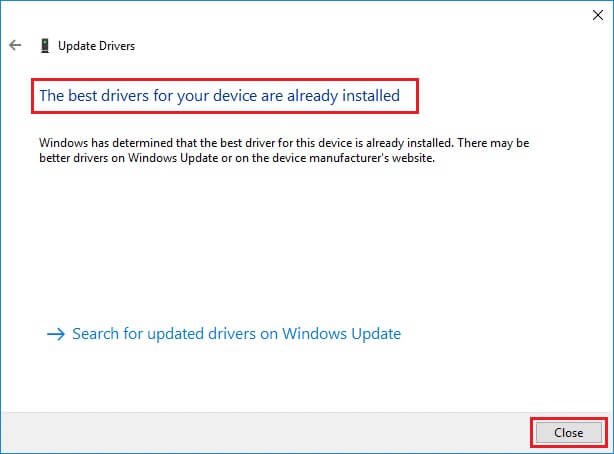
6. Clique Fechar Para sair da janela e reiniciar o computador.
Opção 2: reinstalar os drivers
1. Ligue "Gerenciador de Dispositivos" e expandir Adaptadores de vídeo.
2. Agora, clique com o botão direito do mouse em Sistema operacional E definir Desinstalar dispositivo , Como mostrado abaixo.
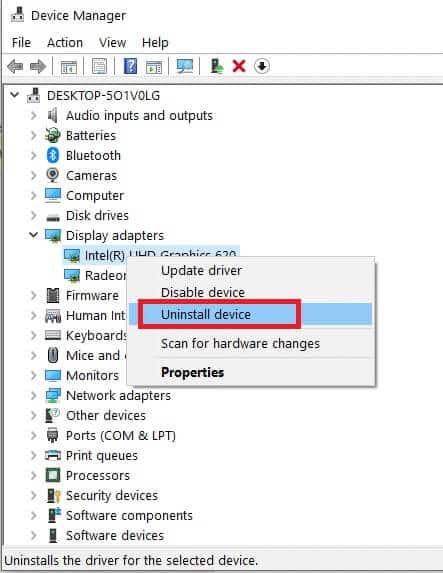
3. Agora, marque a caixa intitulada Exclua o software do driver para este dispositivo Confirme a solicitação clicando Desinstalar.
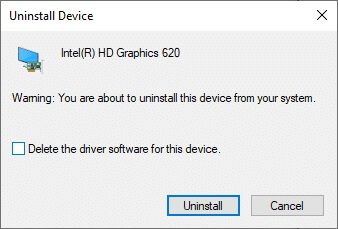
4. Encontre os drivers que correspondem à sua versão do Windows e baixe-os para o seu computador.
ملاحظة: Por exemplo Intel أو AMD أو NVIDIA.
5. Clique duas vezes no arquivo baixado e siga as instruções na tela para instalá-lo.
6. Finalmente, Reinicie o seu computador.
Método XNUMX: Atualização do Windows
A Microsoft lança atualizações regularmente para solucionar bugs e fornecer novos recursos. Se você não atualiza o Windows há muito tempo, faça isso o mais rápido possível. Quando esses problemas são descobertos, os desenvolvedores da Microsoft trabalham rapidamente para produzir patches que consertem o problema. Antes de prosseguir, verifique se você está logado como administrador.
1. Pressione Tecla Windows + I Ao mesmo tempo para correr Configurações.
2. Clique Atualização e caixa de segurança , Como mostrado.
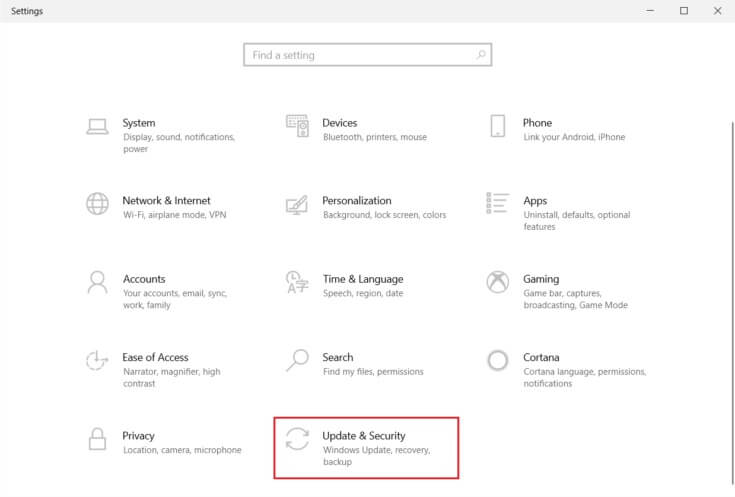
3. Na guia Windows Update , Clique Botão de verificação de atualizações.
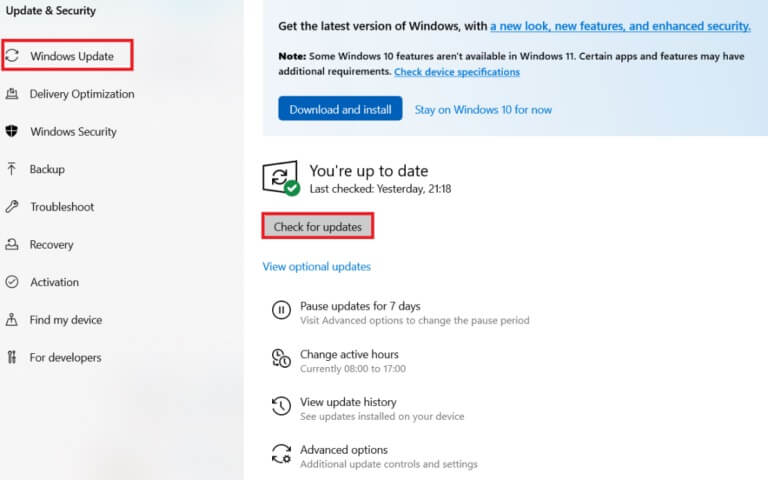
4A. Se disponível nova atualização , Clique Instale agora Siga as instruções para atualizar.
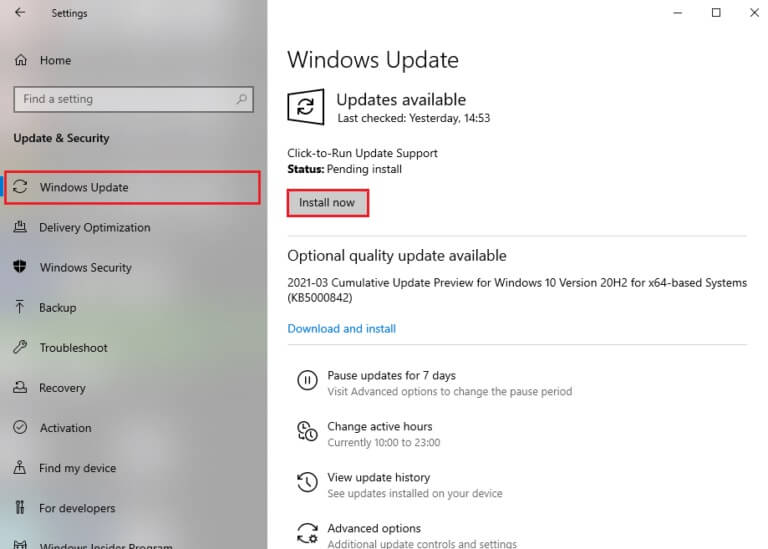
4 b. Caso contrário, se Windows atualizado , ele mostrará uma mensagem atualizada.
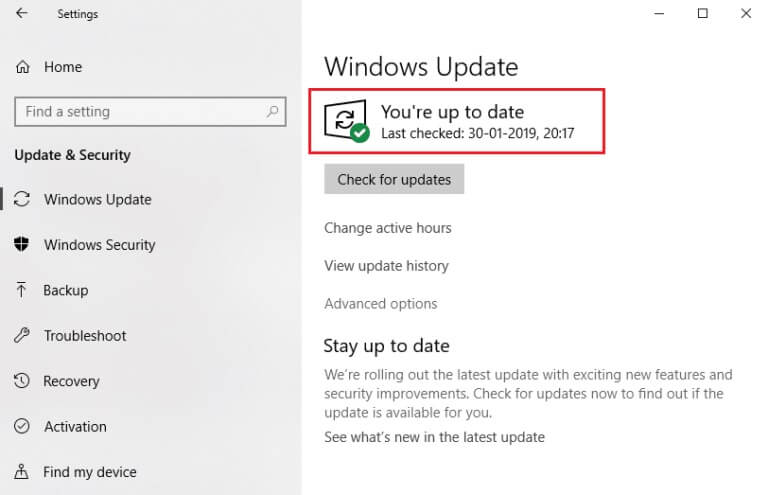
5. Quando terminar, abra ROG Game Center E procure por problemas com o ROG Game Center não ligando.
Método XNUMX: Adicionar uma exceção ao seu antivírus
Seu aplicativo antivírus pode reconhecer erroneamente o arquivo executável do ROG Game Center como malicioso e impedir sua execução. Como resultado, desabilitar a verificação antivírus dos arquivos de instalação do programa pode ser útil. Seguindo as etapas abaixo, você pode criar uma exceção para o ROG Game Center se estiver executando o Windows Defender Antivirus.
1. Pressione Chave do Windows , E digite Proteção contra vírus e ameaças , E pressione Tecla Enter.
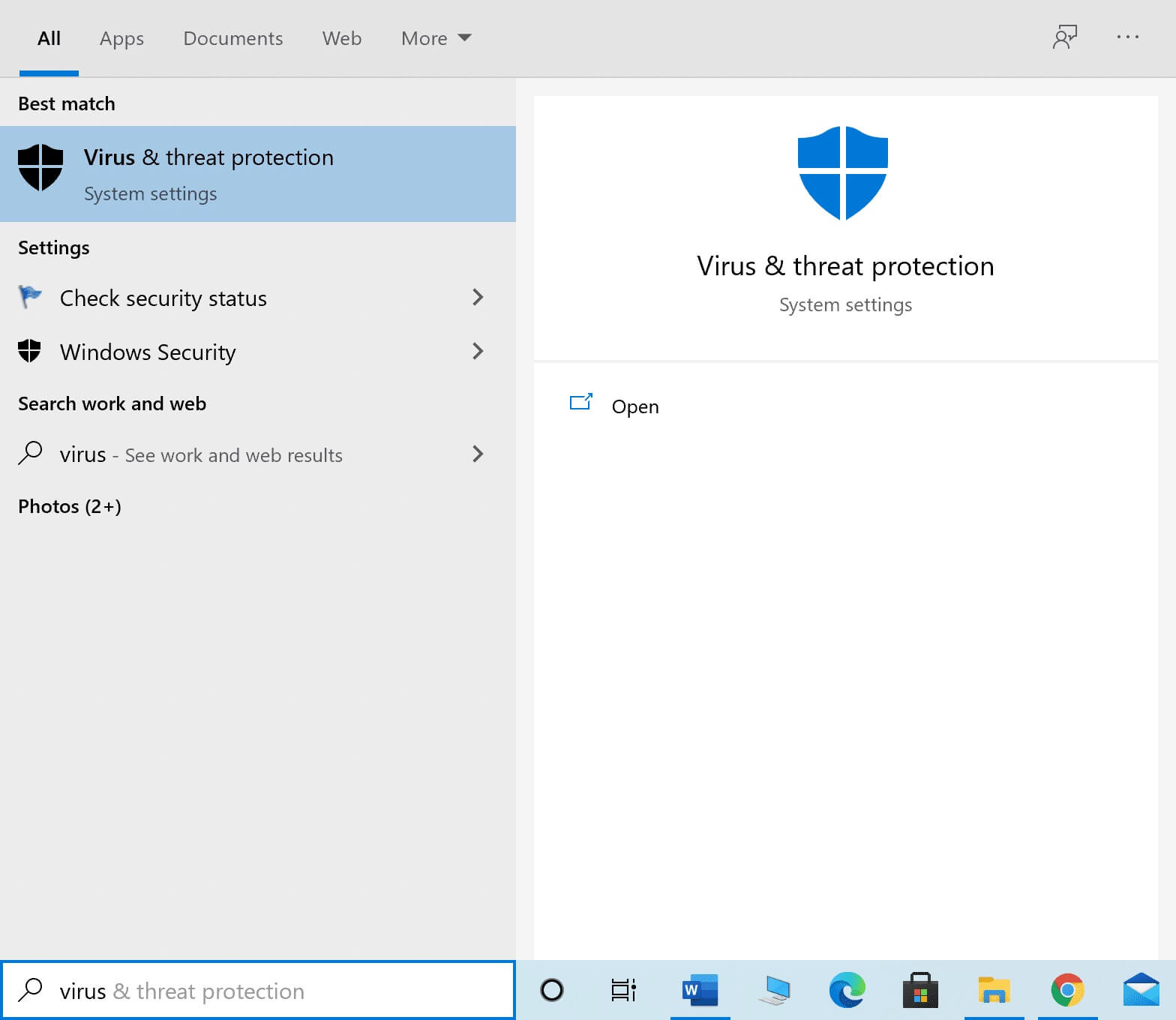
2. Agora, clique em Gerenciar configurações.

3. Role para baixo e toque em Adicionar ou remover exclusões Como mostrado abaixo.
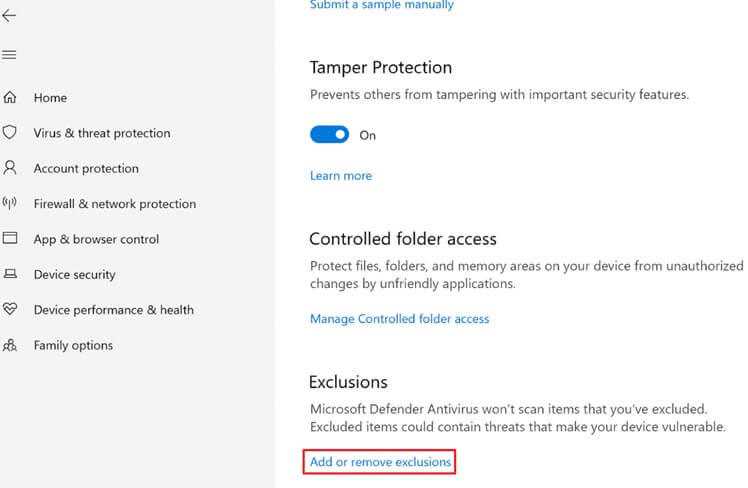
4. Na guia "exceções" , Selecione uma opção "Adicione exceção" E clique "um arquivo" Como mostrado.
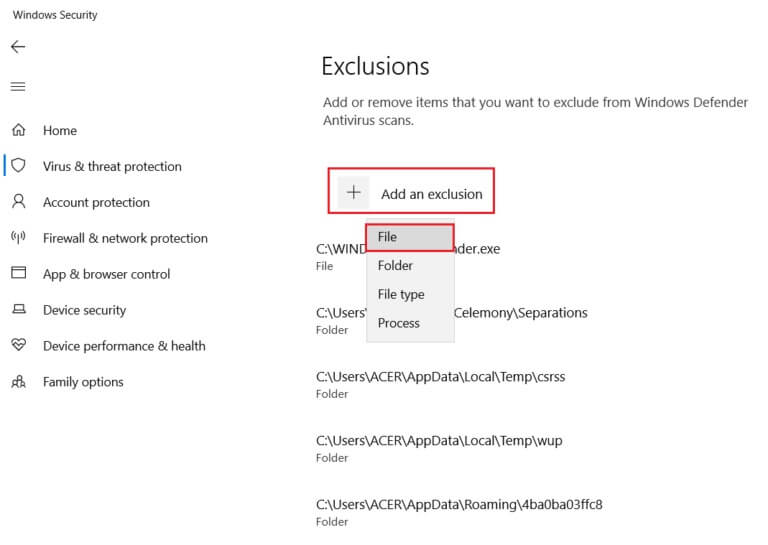
5. Agora, vá para diretório de arquivos Onde você instalou o programa e especifique Arquivo ROG Game Center.
6. Aguarde até que a ferramenta seja adicionada ao grupo de segurança e você está pronto para jogar!
Método 6: Desative ou desinstale o aplicativo antivírus (não recomendado)
O software antivírus, como o Windows Defender, pode interferir na capacidade do ROG Game Center de funcionar de forma eficaz. Nesse cenário, você pode desativar ou remover o antivírus para corrigir o ROG Game Center não funcionando seguindo as etapas fornecidas.
Opção 1: desativar o antivírus (se aplicável)
Aqui estão as etapas para desativar temporariamente o seu antivírus para corrigir o problema de não funcionamento do ROG Game Center
ملاحظة: Mostramos o Avast Free Antivirus como exemplo.
1. Vá para ícone de antivírus في Barra de Tarefas E clique com o botão direito nele.
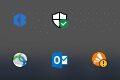
2. Agora, selecione uma opção Controle do Avast Shields.
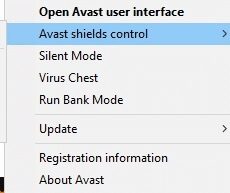
3. Selecione qualquer opção fornecida abaixo para desativar o Avast temporariamente.
- Desativar por 10 minutos
- Desativar por 1 hora
- E desative até que o computador seja reiniciado
- permanentemente desativado
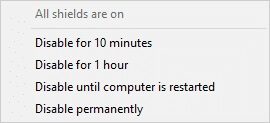
4. Agora, volte para a janela principal. Aqui, desliguei todos os escudos do Avast. ativar Configurações , Clique emprego.
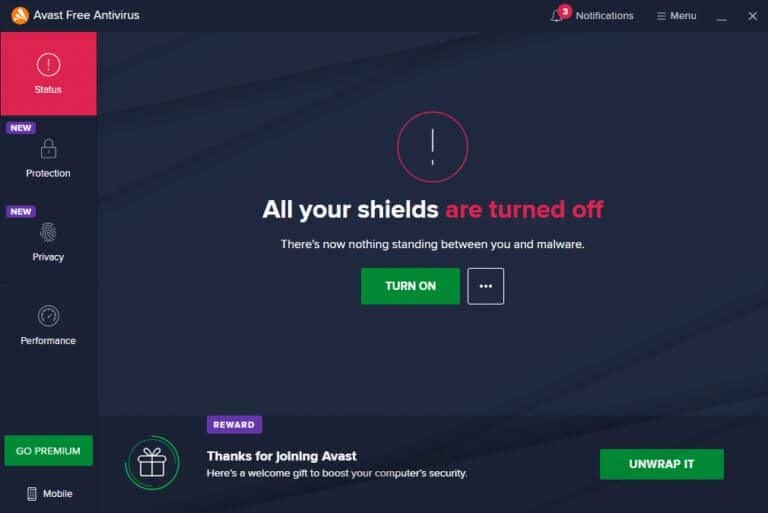
Opção 2: Desinstale seu antivírus (não recomendado)
Siga estas etapas para desinstalar o Antivírus e corrigir o problema de falha do ROG Game Center.
ملاحظة: Não recomendamos que você desinstale seu antivírus porque ele protege seu computador contra malware.
1. Pressione minha tecla Windows + I Ao mesmo tempo para abrir Configurações.
2. Clique Configurando aplicativos.
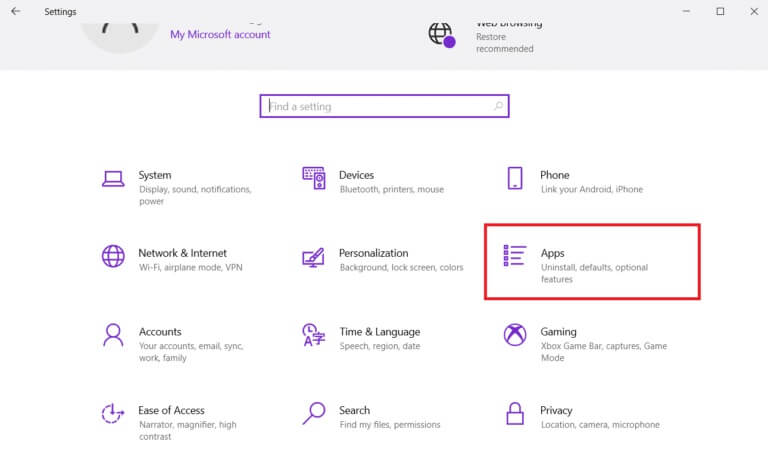
3. Agora você verá uma lista de todos os programas instalados em seu computador. Localizar site antivírus Clique nele e escolha Desinstalar no menu.
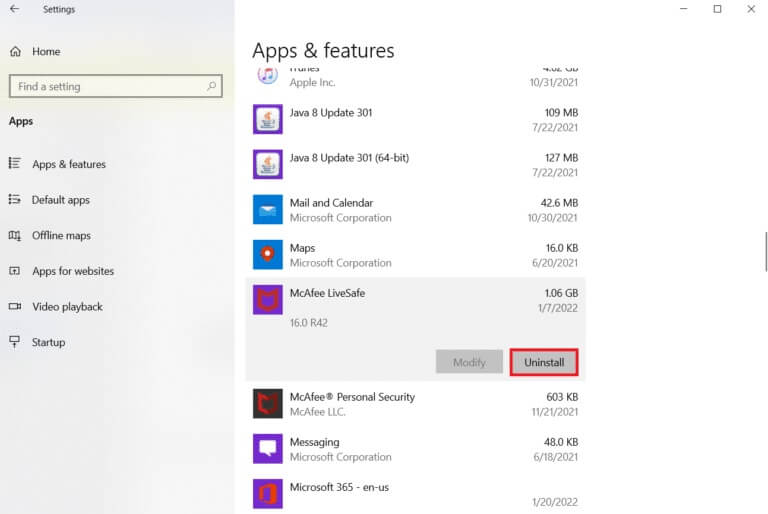
Método XNUMX: Reinstale o ROG Game Center
Se nada mais funcionar, ele ainda pode ser reinstalado. Esse método é muito fácil de usar e é algo a ser lembrado ao solucionar esse problema. Depois de excluído, acesse seu PC e exclua todos os arquivos associados ao ROG Game Center. Se você tiver o Windows 10, poderá usar o Painel de controle ou o aplicativo Configurações para fazer isso acontecer.
1. Pressione Chave do Windows , E digite Aplicativos e recursos , E clique abrir.
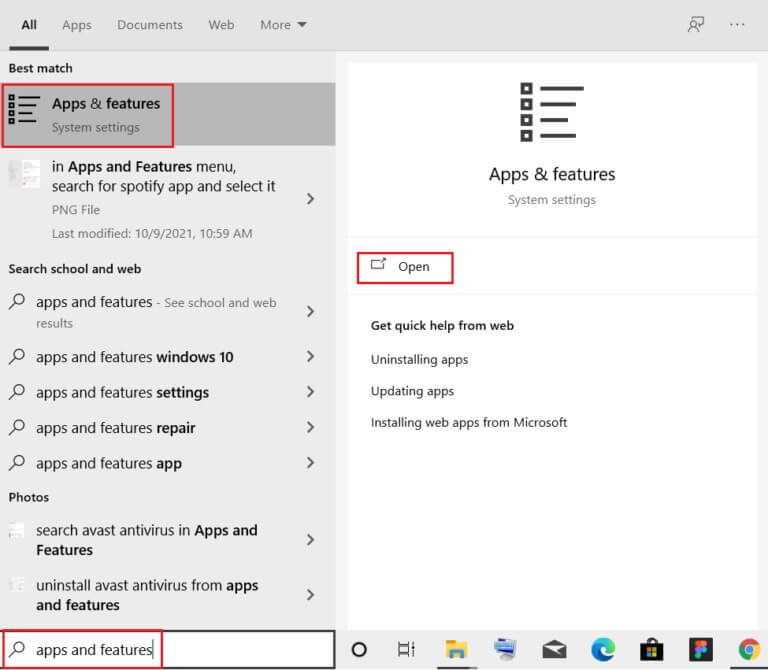
2. Procure ROG Game Center na pesquisa neste campo de lista.
3. Em seguida, selecione ROG Game Center E clique em botão Desinstalar mostrado na foto.
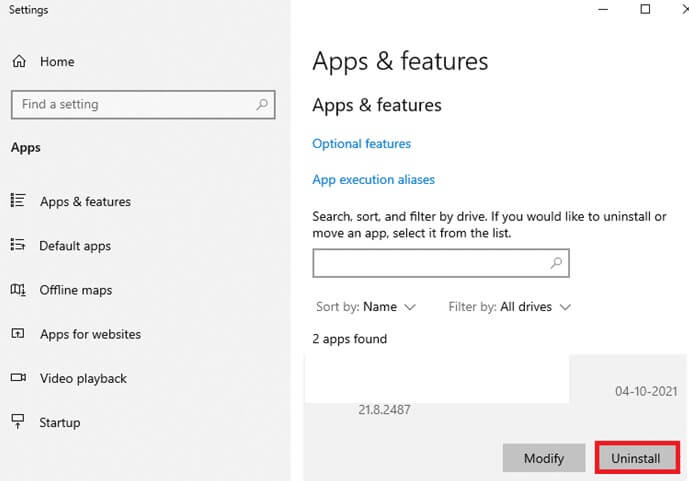
4. Novamente, clique em "Desinstalar" Para confirmação.
5. Siga as instruções na tela para concluir o processo de desinstalação e reinicie o computador.
6. Agora, vá para Centro de Download Asus ROG De Website oficial e procure seu produto.
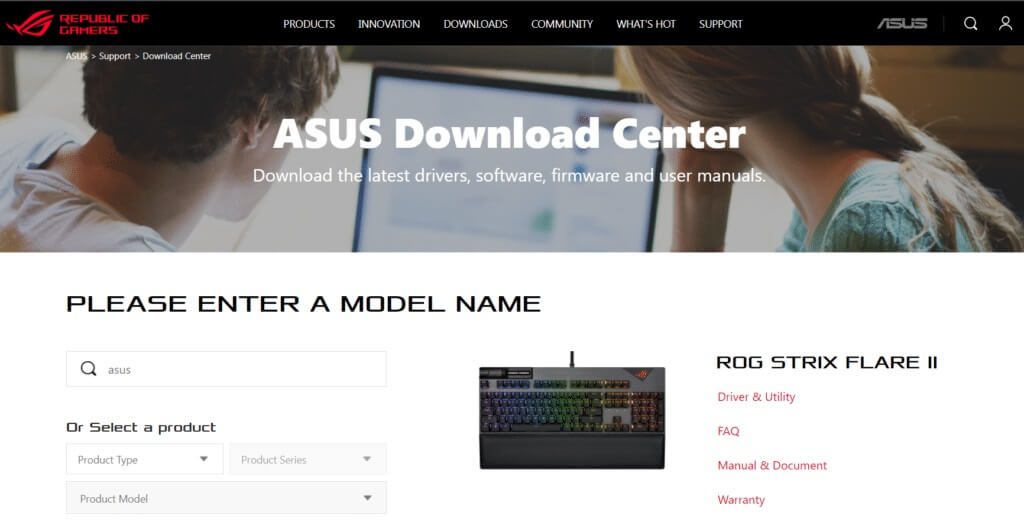
7. Clique em Drivers & Utilities e baixe o aplicativo ROG Game Center mais recente.
Perguntas frequentes (FAQs)
Q1. A Asus é o fabricante da ROG?
responda. A Republic of Games foi fundada em 2006 por um grupo de elite de engenheiros e designers da ASUS dedicados a produzir a melhor experiência de jogo (ROG) do mundo. A ROG estabeleceu novos padrões da indústria ao fornecer hardware de jogos inovador e durável que capacitou jogadores e fãs em todo o mundo desde o seu início.
Q2. O que exatamente é o ROG Game Center?
responda. O ASUS Game Center permite que você acesse facilmente as configurações e inicie o software ASUS. O aplicativo integrado inclui ROG Game First III, ASUS Gaming MacroKey, Splendid, NVIDIA GeForce Experience e outros recursos. O ASUS Gaming Center será lançado. Você pode ir para a página inicial clicando no ícone da área de trabalho ou pressionando a tecla Game no teclado.
Q3. Qual é o propósito do botão ROG?
responda. A função Asus ROG Boost aumenta o desempenho em uma quantidade pequena, mas perceptível, empurrando energia extra para a GPU compatível do dispositivo. A tecnologia ROG Boost aumenta a potência da GPU de 80 para 100.
Esperamos que este artigo o tenha ajudado a resolver o problema do ROG Game Center não funcionar. Você pode encontrar mais artigos relacionados à tecnologia em nosso site e, se tiver alguma sugestão ou feedback, escreva-nos na seção de comentários abaixo.